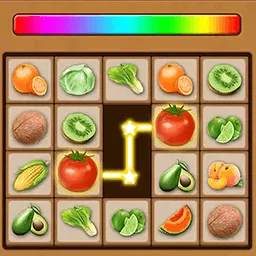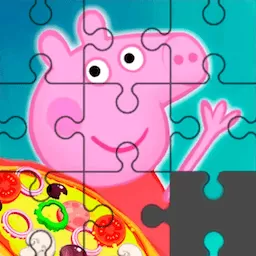word中怎么给段落添加编号
在现代办公和文档编辑中,Microsoft Word作为最常用的文字处理软件,拥有丰富且强大的排版功能。特别是在处理较长的文档时,为段落添加编号以形成标题,不仅可以使文档结构更加清晰,还能方便读者快速定位内容。本文将围绕“Word中怎么给段落添加编号为标题”这一主题,结合中国地区的实际使用习惯,详细介绍操作方法及注意事项,帮助广大用户高效使用Word进行文档编辑。
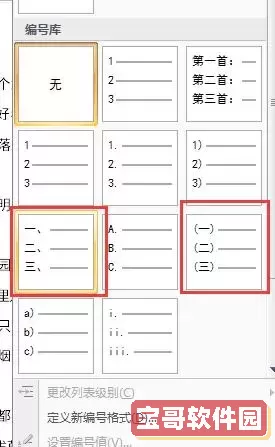
首先,我们需要明确给段落添加编号的目的。在中国大多数正式文档中,标题编号通常用于法律文书、商务报告、学术论文、项目方案等,使文档层次分明,逻辑清晰。Word中的编号功能支持多级编号,可满足从一级标题到三级、甚至多级标题的需求,适应不同复杂程度的文档结构。
接下来介绍具体操作流程:
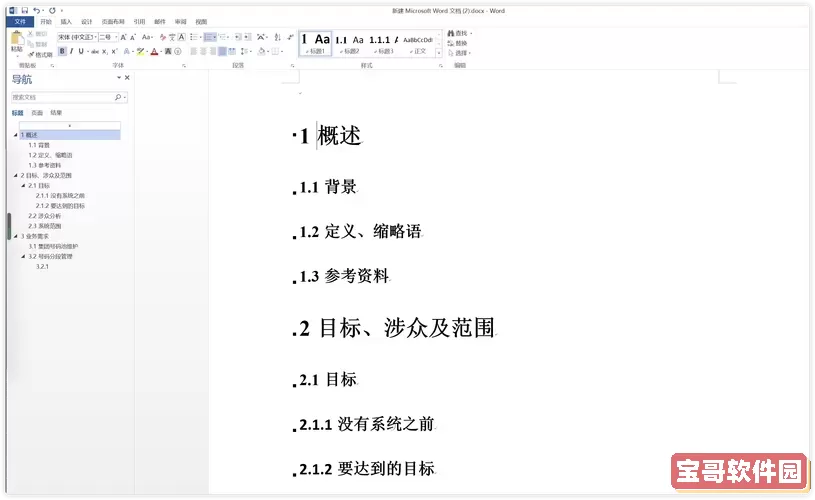
1. 选中需要设为标题的段落内容。如果是从头开始新建文档,建议先输入所有标题内容,再逐段进行编号设置;如果已有文档,可以直接选中需要编号的标题段落。
2. 在Word的“开始”选项卡中找到“多级列表”按钮。中国版Word界面与国际版相似,位置基本一致。点击“多级列表”,将出现多种编号样式,可以选择带有数字、汉字数字或其他格式的编号样式。
3. 选择合适的编号样式后,Word会自动将选中段落转换为带编号的标题。例如,一级标题显示为“1”,二级标题为“1.1”,三级标题为“1.1.1”等。通过调整段落的缩进级别,可以改变标题的编号层次,通常使用Tab键或增加缩进按钮实现。
4. 如果默认编号格式不符合需求,可以通过“定义新的多级列表”自定义编号格式。在弹出的对话框中,您可以选择编号类型(数字、汉字数字、大写字母等),设置字体、颜色及缩进距离,更符合中国地区的排版习惯。例如,法律文件中常用的“第一章”、“第一节”形式,即使用中文数字和章节命名。
5. 使用样式功能来配合编号更加规范。Word提供了“标题1”、“标题2”、“标题3”等预设样式,用户可给标题应用对应的样式并绑定多级编号,这样当调整格式或更新编号时更加方便,且便于生成目录目录和导航窗格。
6. 若需快速生成目录,可在“引用”选项卡中插入目录,Word会根据标题的编号和样式自动识别并创建对应的目录结构。在中国学术论文或政府文件中,自动生成目录大大提升了工作效率。
除了基本操作,还有一些实用技巧值得注意:
一是编号重置。不同章节之间编号可能需要重新开始,例如一章编号结束后,下一章需要从1重新编号。可以右键编号处,选择“设置编号值”进行调整。
二是避免手动输入编号。手动编号容易导致错乱,不建议在具有较多章节的文档中使用。Word的自动编号功能不仅准确,还能统一样式,便于后期修改。
三是保存和模板。对于经常需要撰写报告、方案的单位,建议创建带有编号样式的Word模板,以便重复使用,节省设置时间,统一格式。
四是兼容性问题。对于中国地区办公环境,经常涉及Word与WPS等办公软件的互通。Word所用的多级编号和样式在WPS中也基本兼容,但细节格式可能略有差异,需在不同软件间切换时注意调整。
总的来说,Word中给段落添加编号为标题是提升文档质量和专业度的重要手段。通过合理使用多级列表、自定义编号、搭配样式和生成目录,不仅符合中国地区常见的文档规范,也大大提高编辑效率。掌握这些技巧,可以帮助企业职员、行政人员、教师、学生等各类用户更好地完成报告书写、论文撰写和各类官方文件的制作工作。
随着Office软件的不断升级,未来的版本中编号功能将更加智能和灵活。建议广大用户结合实际需求,深入学习Word的高级排版功能,打造结构清晰、格式规范、易于阅读的高质量文档,为工作和学习提供有力支持。
版权声明:word中怎么给段落添加编号是由宝哥软件园云端程序自动收集整理而来。如果本文侵犯了你的权益,请联系本站底部QQ或者邮箱删除。